Релиз финальной версии OS X Mavericks состоится в ближайшие дни. В преддверии выхода новой операционной системы самое время подготовить Mac к обновлению. Конечно, если вы планируете переходить на новую операционную систему.

OS X Mavericks содержит более 200 новых функций, среди которых метки и вкладки внутри стандартного файлового менеджера Finder, улучшенная поддержка работы с несколькими дисплеями, настольная читалка iBooks, картографическое приложение Maps, новые технологии на уровне ядра для достижения нового уровня энергосбережения и производительности и многое другое.
В этой статье мы расскажем, как проверить ПК на совместимость с новой ОС, очистить устройство от мусора, сделать резервное копирование и выполнить прочие необходимые процедуры перед переходом на OS X Mavericks.
1. Проверьте Mac на совместимость с OS X Mavericks
Apple опубликовала официальные системные требования для OS X Mavericks. Судя по списку моделей, не все работающие «макинтоши» будут с ней совместимы. Характерно, что пользователи существующих Mac смогут обновиться до новой ОС не только с текущей платформы OS X Mountain Lion – перейти на Mavericks можно даже с OS X Snow Leopard.
Базовые требования к OS X Mavericks:
- 64-битный процессор Intel
- 2 Гб оперативной памяти
- 8 Гб на жестком диске
- OS X Lion or OS X Mountain Lion
- Интернет-соединение для загрузки обновления
OS X Mavericks можно установить на следующие модели компьютеров:
- iMac (середина 2007 или новее)
- MacBook (13-дюймовый алюминиевый, конец 2008), (13-дюймовый начало 2009 или новее)
- MacBook Pro (13-дюймовый, середина 2009 или новее), (15-дюймовый, середина/конец 2007 или новее), (17-дюймовый конец 2007 или новее)
- MacBook Air (конец 2008 или новее)
- Mac Mini (начало 2009 или новее)
- Mac Pro (начало 2008 или новее)
- Xserve (начало 2009)
Поддерживаются процессоры Intel Core 2 Duo, Core i3, Core i5, Core i7 или Xeon. Самое сложное требование – на жестком диске Mac нужно освободить минимум 8 Гб. В ситуациях с ноутбуками MacBook Air это может быть весьма проблематично.
2. Установите системные обновления и обновите приложения
Встроенный магазин приложений операционной системы OS X дает доступ к оперативным дополнениям и облегчает обновление компьютера. Mac App Store можно использовать для выбора апдейтов для операционной системы, а также установленных из магазина сторонних приложений. Сюда регулярно добавляется новая информация и файлы, поэтому вы всегда можете загрузить самые последние обновления и исправления для защиты и усовершенствования работы Mac.
Чтобы воспользоваться Mac App Store для установки всех критически важных обновлений на OS X, выполните следующие операции:
- Подключитесь к Интернету и откройте App Store.
- Перейдите на вкладку Updates.
Mac автоматически выполнит проверку с целью выявить, какие апдейты доступны для вашего компьютера. После завершения проверки будет подготовлен пакет обновлений, подобранных специально для вашего мака. Перед установкой OS X Mavericks рекомендуем «накатить» все обновления программного обеспечения. Чтобы установить все доступные обновления, щелкните кнопку Update All.
3. Почистите Mac от «мусора»
Подготовка к обновлению операционной системы – отличная возможность заняться уборкой на своём компьютере. Для начала вы можете избавиться от ненужных программ. Данная мера не является обязательной, однако никогда не помешает избавиться от неиспользуемых приложений перед установкой большого апдейта. Вы можете узнать, какие файлы занимают больше всего места на диске с помощью приложений Daisy Disk или OmniDiskSweeper. Кроме того, вы можете удалить временные файлы, кэш, логи и прочий «мусор», воспользовавшись MacKeeper и другим специализированным ПО.
4. Сделайте резервную копию
Многие используют Mac не только для серфинга в интернете или общения в социальных сетях, но и как основной компьютер для работы. И вряд ли кто-то хочет потерять важную информацию, неудачно обновив операционную систему. Чтобы сохранить файлы, приложения, учётные записи, настройки, музыку, фотографии, фильмы и документы, необходимо перед переходом на OS X Mavericks сделать резервную копию. Если во время обновления что-то пойдет не так, вы всегда сможете восстановить ОС и попробовать устранить неполадки.
На компьютерах с операционной системой OS X целесообразно использовать встроенную технологию Time Machine, которая выполняет бекап всего содержимого «мака». Принципиальное отличие функции от других приложений резервного копирования заключается в том, что Time Machine не просто сохраняет резервную копию каждого файла, но и запоминает, как ОС выглядела в тот или иной день. Благодаря этому можно посмотреть, каким Mac был раньше.
В качестве альтернативы можно воспользоваться облачными сервисами CrashPlan или Dropbox.
5. Установите OS X Mavericks
После выполнения всех вышеперечисленных действий вам останется дождаться релиза и установить OS X Mavericks. Для загрузки операционной системы будет достаточно зайти Mac App Store и подтвердить загрузку и инсталляцию новой операционки.






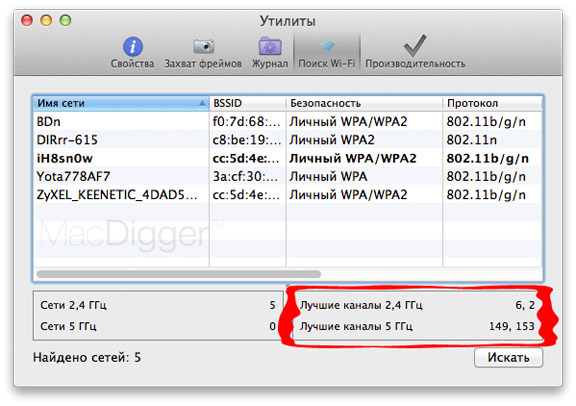

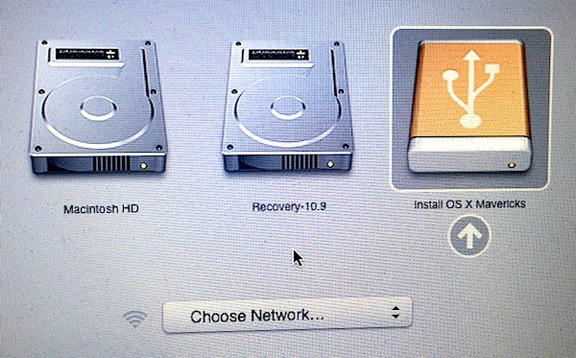


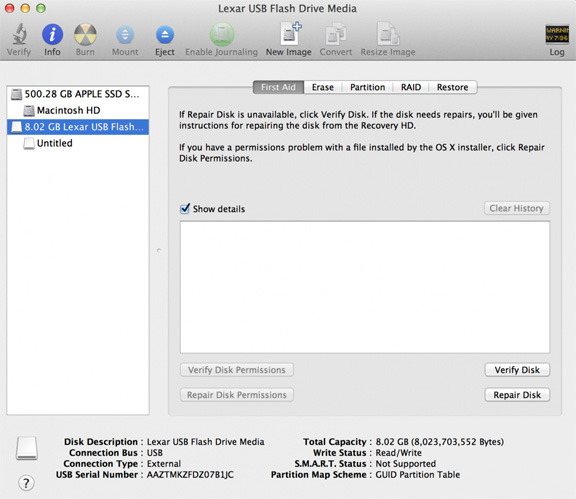


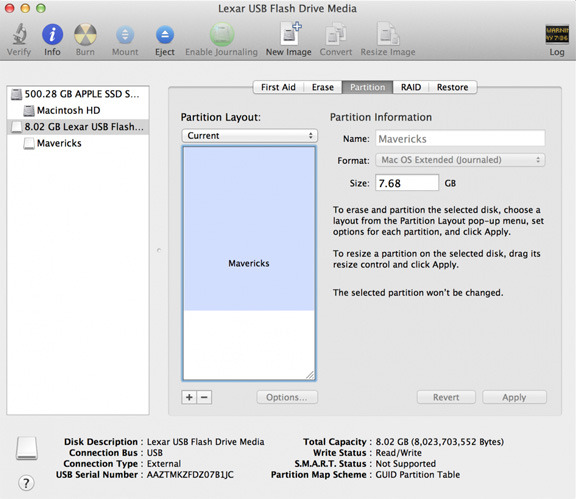



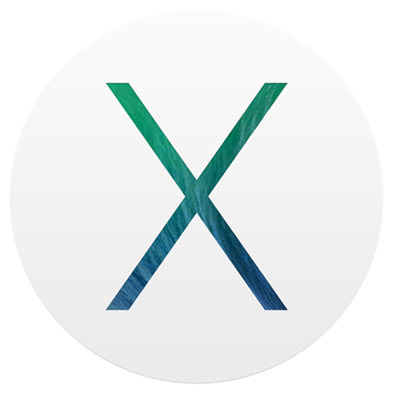











нашла наконец-то любимый чехол для своего любимого айфончика,сайт выручил,есть много всего,я бы сказала даже более,советую всем...
Очень и очень хороший сайт, всё подробно расписано, доступным языком! Буду следить за новостями сайта, отдельное спасибо Вам, Михаил, за помощь и ответы на вопросы!)))
Спасибо,заказывал в Москву,все пришло,чехлами доволен.